티스토리 뷰
한컴오피스 한글에서 용지를 가로로 인쇄하는 간단한 방법
한컴오피스 한글에서 문서를 작성할 때, 용지 방향을 가로로 변경하고 싶다면 몇 가지 간단한 절차를 따라 설정할 수 있습니다. 특히 프레젠테이션 자료나 표가 많은 문서를 가로로 인쇄해야 할 경우, 이 방법을 알아두면 유용합니다.
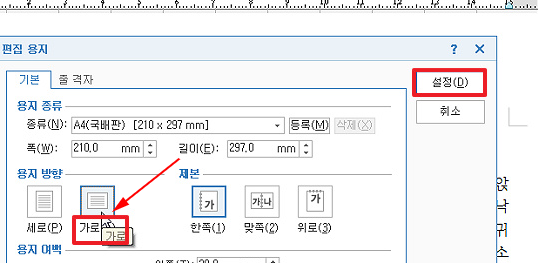
1. 용지를 가로로 설정하는 방법
한글에서 용지를 가로로 인쇄하는 방법은 다음과 같습니다:
- 1단계: 한컴오피스 한글을 실행하고, 인쇄할 문서를 엽니다.
- 2단계: 상단 메뉴에서 '파일'을 클릭한 후 '페이지 설정'을 선택합니다.
- 3단계: '용지 방향'에서 '가로'를 선택합니다.
- 4단계: 설정이 완료되면 '확인' 버튼을 눌러 저장하고, 문서를 가로로 인쇄합니다.
2. 자주 묻는 질문 (FAQ)
Q1: 한글에서 가로 용지 설정 후에도 인쇄가 세로로 나오는 이유는 무엇인가요?
A1: 인쇄 설정에서 '가로'로 설정했더라도, 프린터 자체의 설정이 '세로'로 되어 있을 경우 세로로 출력될 수 있습니다. 프린터 설정에서도 '가로 인쇄'로 변경해야 합니다.
Q2: 페이지 일부만 가로로 인쇄할 수 있나요?
A2: 네, 특정 페이지만 선택해서 가로로 설정할 수 있습니다. 페이지 설정에서 '현재 페이지' 혹은 원하는 페이지 범위를 지정한 후 가로로 설정하세요.
Q3: 가로 설정 후에도 문서 내용이 잘리는 경우, 어떻게 해야 하나요?
A3: 내용이 잘린다면 글자 크기나 여백을 조정하여 문서의 레이아웃을 최적화해보세요. 페이지 설정에서 여백을 줄이는 것도 좋은 방법입니다.
댓글
공지사항
최근에 올라온 글
최근에 달린 댓글
- Total
- Today
- Yesterday
링크
TAG
- 안경알 교체 시기
- BBS불교방송
- 안경알 교체
- 문주란 노래 히트곡
- 해양경찰 기초체력단련장
- #서울지하철 #정기권 #교통비절약 #대중교통 #정보블로그
- 올인피디에프 바로가기
- 200리는 몇키로
- 문주란 노래 히트곡 모음
- 은행별 코드
- 신협 은행코드
- #태그 #멀티캠퍼스 #이러닝 #온라인교육 #교육서비스
- 사진 화질
- 사진 화질 낮추기
- 해양경찰 교육원 기초체력단련장 필드 예약
- 터닝메카드 켄타스콘 정보
- BBS불교방송 편성표
- 육군 체력단련장 필드 예약
- #미스터비스트 #초코렛 #리뷰 #간편간식 #유명유튜버 #친구와함께
- 에펨코키라아 아프리카 tv
- 롯데슈퍼 고객센터 전화번호
- 경상남도교육청 채용공고 확인하는 홈페이지 주소
- pba 홈페이지 소개
- 해군복지포털 체계
- 극동방송 주파수
- 펨코 아프리카 tv
- 윈도우11 숨긴 폴더
- 해양경찰 기초체력단련장 필드 예약
- 펨코 아프리카
- 북소년 국영수
| 일 | 월 | 화 | 수 | 목 | 금 | 토 |
|---|---|---|---|---|---|---|
| 1 | 2 | 3 | 4 | 5 | 6 | 7 |
| 8 | 9 | 10 | 11 | 12 | 13 | 14 |
| 15 | 16 | 17 | 18 | 19 | 20 | 21 |
| 22 | 23 | 24 | 25 | 26 | 27 | 28 |
| 29 | 30 |
글 보관함
